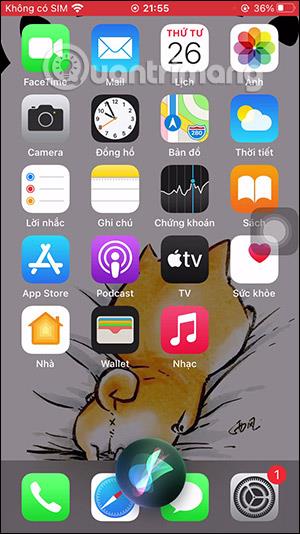Як написати текст голосом на iPhone

Наразі ви можете озвучувати текст на iPhone за допомогою простих операцій. У наведеній нижче статті ви дізнаєтесь, як надсилати повідомлення голосом на iPhone.

Наразі ви можете озвучувати текст на iPhone за допомогою простих операцій. Функція обміну голосовими повідомленнями доступна в опціях, якими ви можете скористатися, коли вам потрібно записати голос, або зупинити запис і продовжити, коли вам потрібно. Порівняно з нижчими версіями iOS, в iOS 17 операції набагато простіші та швидші без необхідності записувати на iPhone для надсилання аудіоповідомлень. У наведеній нижче статті ви дізнаєтеся про голосові текстові повідомлення на iPhone.
Інструкції для голосових повідомлень на iPhone
Крок 1:
В інтерфейсі повідомлень на iPhone ми натискаємо значок плюса , щоб відкрити параметри повідомлень. Далі у списку параметрів для повідомлення клацніть функцію голосу .
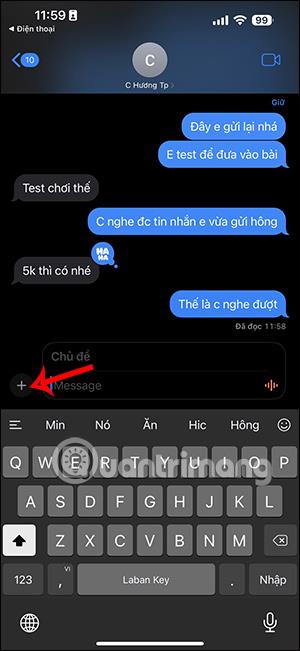
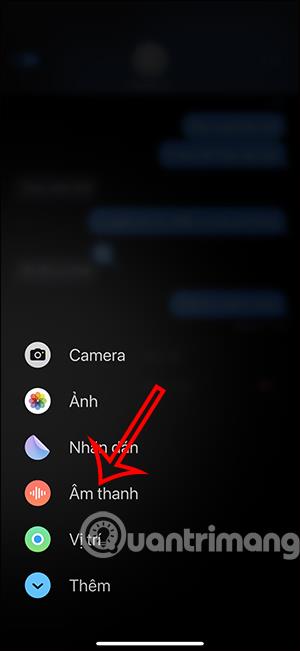
крок 2:
Переходячи до інтерфейсу повідомлень, користувач тепер записує голос безпосередньо для надсилання іншій особі. Під час процесу запису живого голосу ми можемо натиснути кнопку паузи, щоб зупинити запис, якщо хочемо. Потім ви продовжуєте записувати свій голос, як зазвичай.
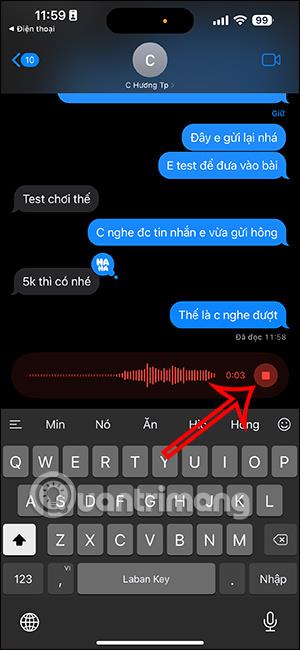
крок 3:
Після запису ви можете натиснути піктограму надсилання , щоб надіслати голосове повідомлення іншій особі. Інша особа негайно отримає ваше повідомлення.
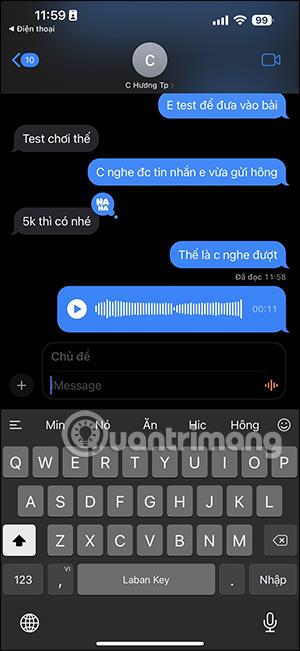
Ви продовжуєте надсилати звукові повідомлення на iPhone за потреби. Коли надсилаються інші звукові повідомлення, попереднє повідомлення буде приховано. Ви можете натиснути «Відтворити все», щоб прослухати всі вхідні звукові повідомлення.
Наразі ви можете озвучувати текст на iPhone за допомогою простих операцій. У наведеній нижче статті ви дізнаєтесь, як надсилати повідомлення голосом на iPhone.
iOS 14 оновила та змінила багато корисних функцій для користувачів, зокрема Siri, яка була вдосконалена багатьма новими функціями, включаючи надсилання звукових повідомлень або голосових повідомлень.
Перевірка звуку — невелика, але досить корисна функція на телефонах iPhone.
Програма «Фото» на iPhone має функцію спогадів, яка створює колекції фотографій і відео з музикою, як у фільмі.
Apple Music надзвичайно зросла з моменту запуску в 2015 році. На сьогоднішній день це друга в світі платформа для потокового передавання платної музики після Spotify. Окрім музичних альбомів, Apple Music також містить тисячі музичних відео, цілодобові радіостанції та багато інших сервісів.
Якщо ви бажаєте фонову музику у своїх відео або, точніше, записати пісню, що відтворюється як фонову музику відео, є надзвичайно простий обхідний шлях.
Незважаючи на те, що iPhone містить вбудовану програму Погода, іноді вона не надає достатньо детальних даних. Якщо ви хочете щось додати, у App Store є багато варіантів.
Окрім обміну фотографіями з альбомів, користувачі можуть додавати фотографії до спільних альбомів на iPhone. Ви можете автоматично додавати фотографії до спільних альбомів без необхідності знову працювати з альбомом.
Є два швидші та простіші способи налаштувати зворотний відлік/таймер на пристрої Apple.
App Store містить тисячі чудових програм, які ви ще не пробували. Звичайні пошукові терміни можуть бути некорисними, якщо ви хочете знайти унікальні програми, і нецікаво безкінечно прокручувати випадкові ключові слова.
Blur Video — це програма, яка розмиває сцени або будь-який вміст, який ви хочете мати на своєму телефоні, щоб допомогти нам отримати зображення, яке нам подобається.
Ця стаття допоможе вам встановити Google Chrome як браузер за умовчанням на iOS 14.